Windows 10 integriert für die meisten seiner Aktionen einen bestimmten Sound, der diese Aktion identifiziert. Wenn wir einen dieser Sounds hören, wissen wir normalerweise automatisch, welche Aktion im System ausgeführt wird. Einer dieser Sounds, die Windows 10 beim Leeren mit dem Papierkorb verknüpft hat, bedeutet, dass der gesamte Inhalt geleert wurde. Wie andere Systemtöne ist auch der leere Papierkorb Windows 10 charakteristisch. Wenn Sie ihn jedoch nicht möchten oder wiederherstellen müssen, sehen Sie hier, wie.
Diese integrierten Sounds von Windows 10 können geändert oder deaktiviert werden, wenn wir der Ansicht sind, dass sie nicht erforderlich sind. Aus diesem Grund lernen wir, den Sound des Papierkorbs in Windows 10 zu aktivieren oder zu deaktivieren . Wir können diesen Sound des Papierkorbs auch in den Einstellungen ändern, die wir vornehmen Mal schauen.
Wir überlassen Ihnen auch die Videoturoaial, um den Ton zu aktivieren oder zu deaktivieren. Leerer Papierkorb Windows 10.
Um auf dem Laufenden zu bleiben, abonniere unseren YouTube-Kanal! ABONNIEREN
Schalten Sie den Ton im Windows 10-Papierkorb ein oder aus
Um den Sound des Papierkorbs in Windows 10 zu aktivieren oder zu deaktivieren, klicken Sie auf das System-Sound-Symbol und wählen Sie in der angezeigten Liste “Sounds”:
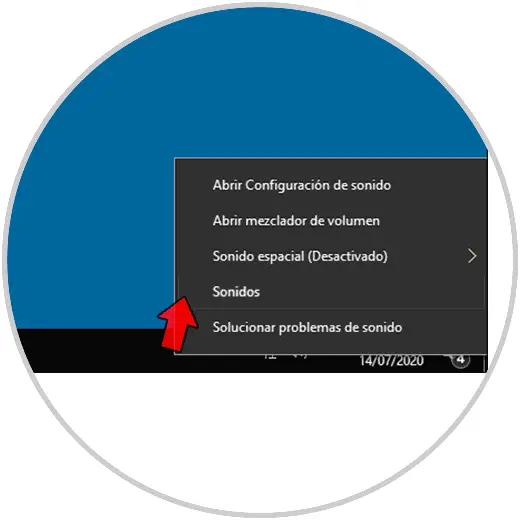
Im Popup-Fenster gehen wir zur Registerkarte “Sounds” und finden unten die Zeile “Leerer Papierkorb”. Im Feld “Sounds” müssen wir auf das Dropdown-Feld klicken und “(keine)” auswählen:
Wir klicken auf Übernehmen und auf OK, um die Änderungen zu speichern.
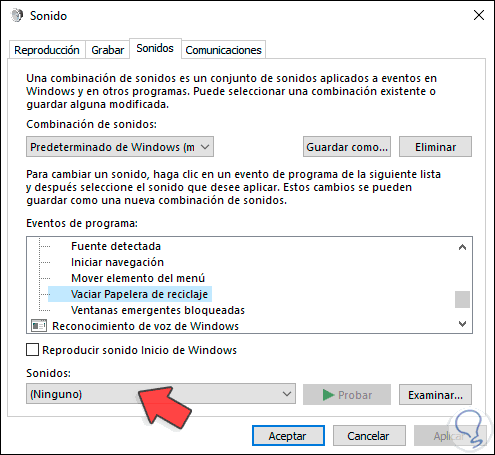
So einfach wir konfigurieren, dass unser Papierkorb keinen Ton ausgibt, wenn wir zu ihnen gehen und ihn leeren. Diese Töne sind für Windows funktionsfähig, da sie eine Aufgabe innerhalb des Systems sofort identifizieren, z. B. Abmelden, Ausschalten des Computers, Fehler usw., aber Wenn es uns nervt, hat EinWie.com Ihnen auf einfache Weise erklärt, wie Sie es zum Schweigen bringen können.